Obsah:
Způsob 1: Kontrola nastavení programu
Na většině počítačů Hamachi po instalaci neumožňuje okamžitě vytvořit virtuální síť nebo se připojit k již existující. Nejčastěji bude uživatel potřebovat provést další nastavení související se společnými parametry programu.
Tomu je věnován samostatný článek na našich stránkách, proto doporučujeme nejprve si ho přečíst, zopakovat všechny kroky a znovu zkontrolovat získání konfigurace adaptéru. Pokud to nepomůže, přejděte k dalším metodám.
Podrobnosti: Jak nastavit Hamachi ve Windows
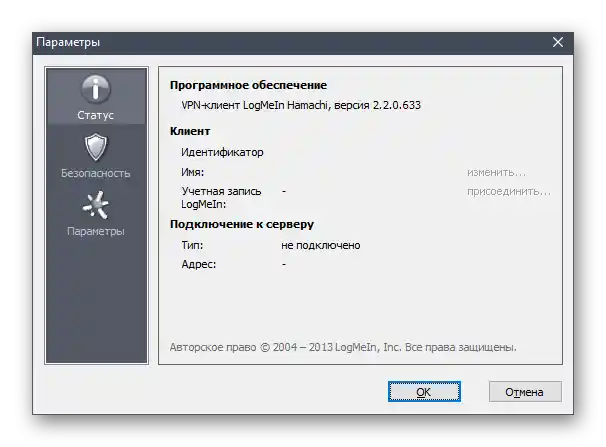
Způsob 2: Restartování služby Hamachi
Restartování služby softwaru není nejúčinnější možností při řešení zmiňovaného problému s získáním konfigurace adaptéru. Nicméně je to nejjednodušší a vyžaduje od uživatele pouze tři kroky. Doporučujeme tento způsob vyzkoušet, a teprve poté přejít dál, pokud chyba nezmizí.
- Přejděte do aplikace "Služby", zadáním jejího názvu do vyhledávání v nabídce "Start".
- Najděte jedinou službu spojenou s Hamachi a dvakrát na ni klikněte pro otevření okna vlastností.
- Klikněte na "Zastavit", počkejte na úplné zastavení služby a poté ji znovu spusťte.
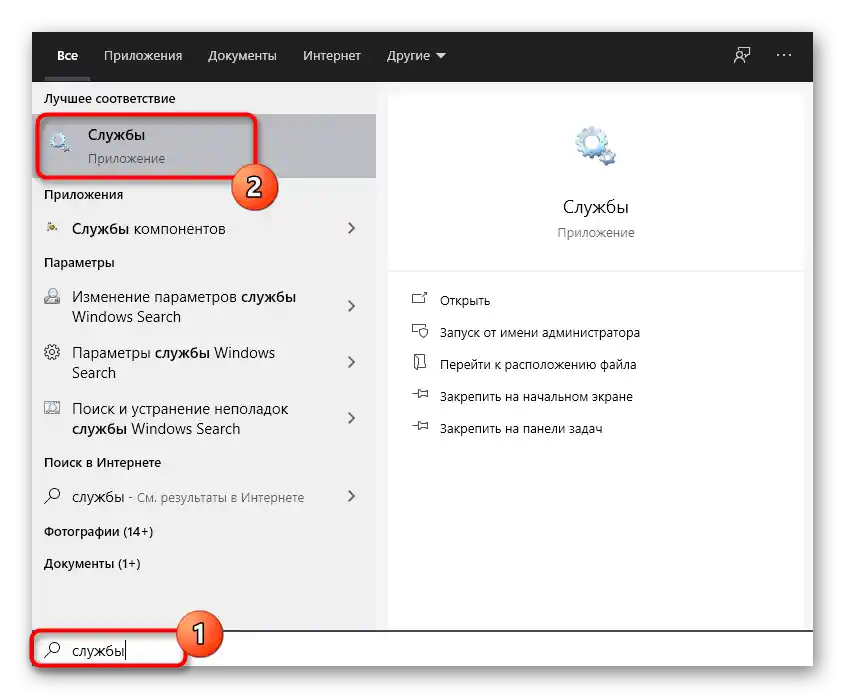
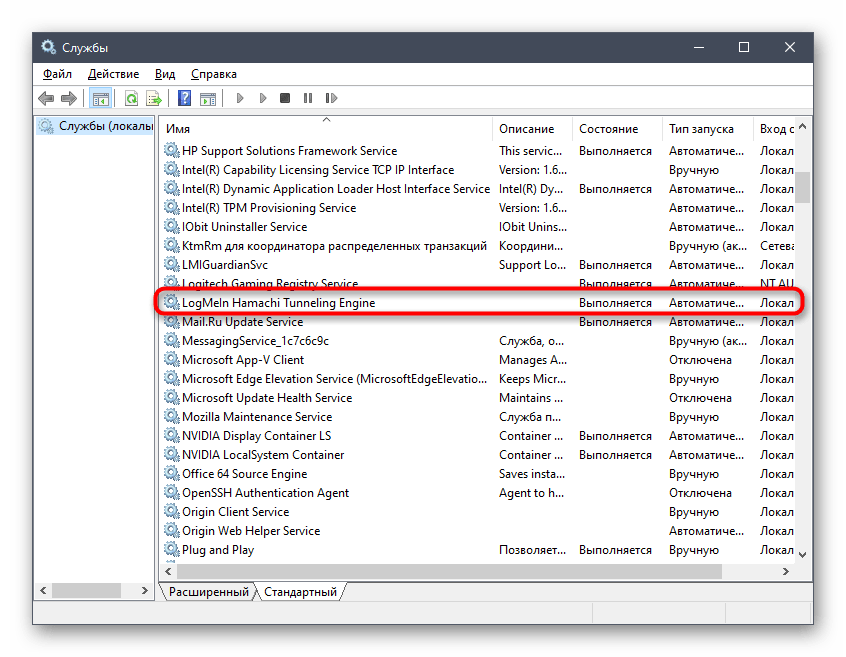
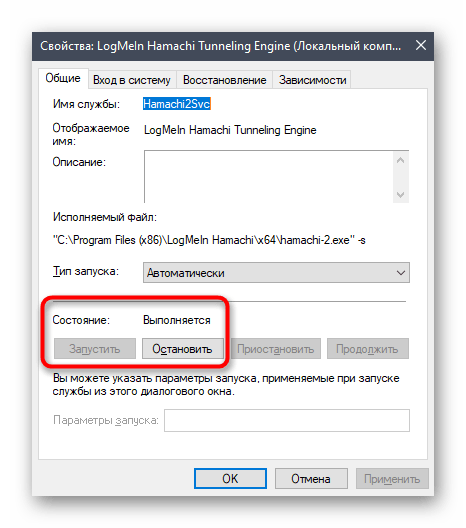
Poté okamžitě přejděte k kontrole připojení přes Hamachi.V případě, že problém skutečně spočíval v nesprávně fungující službě, tentokrát se připojení provede správně.
Způsob 3: Aktivace virtuálního adaptéru
Během instalace Hamachi na počítač se přidává nový virtuální síťový adaptér, který zajišťuje fungování softwaru. Pokud je v vypnutém stavu, aplikace nebude schopna získat jeho konfiguraci. Doporučujeme zjistit jeho stav a v případě potřeby adaptér aktivovat, což nezabere mnoho času.
- Otevřete "Start" a spusťte odtud aplikaci "Nastavení", kliknutím na ikonu se symbolem ozubeného kola.
- Přejděte do menu "Síť a Internet".
- V levém menu vyberte sekci "Ethernet".
- V ní klikněte na klikací nápis "Nastavení parametrů adaptéru".
- V seznamu síťových připojení najděte "Hamachi" a zkontrolujte jeho stav. Pokud se zobrazuje nápis "Vypnuto", dvakrát klikněte na adaptér pro jeho aktivaci.
- Zkontrolujte stav ještě jednou, a poté přejděte k spuštění softwaru.
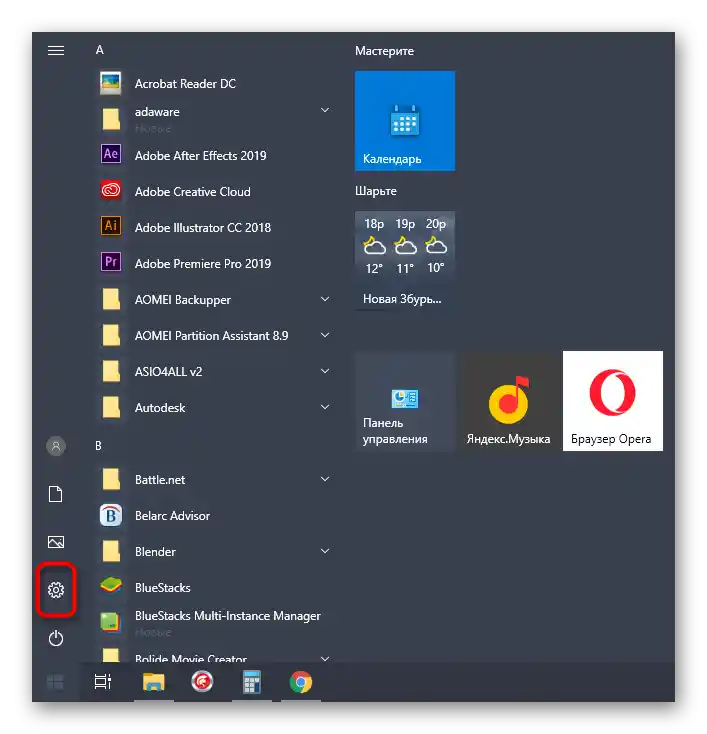
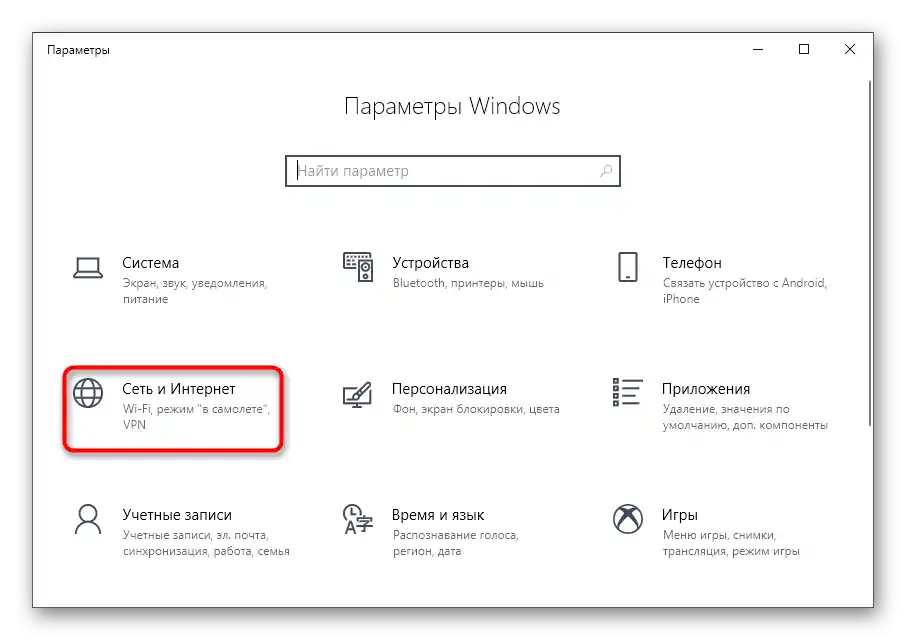
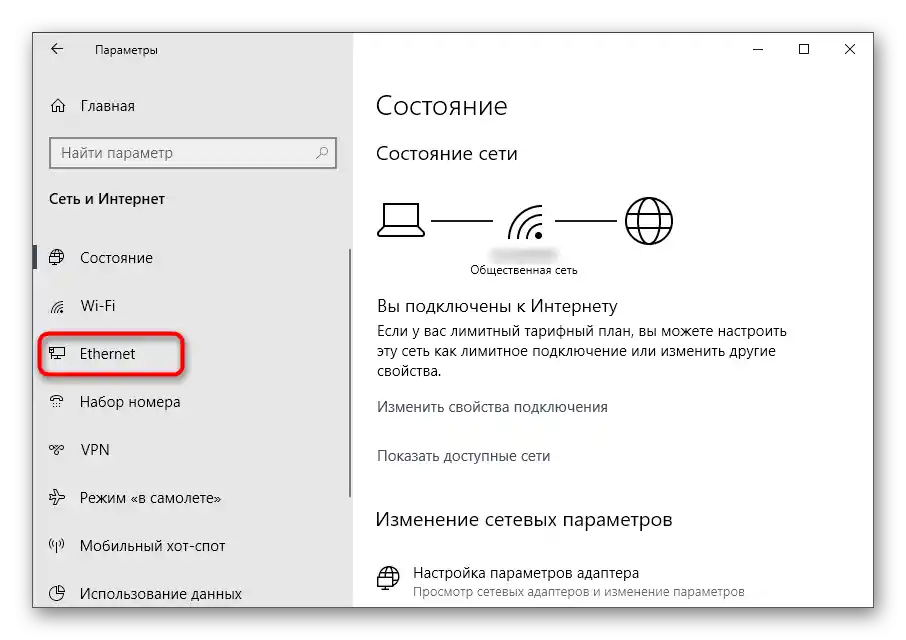
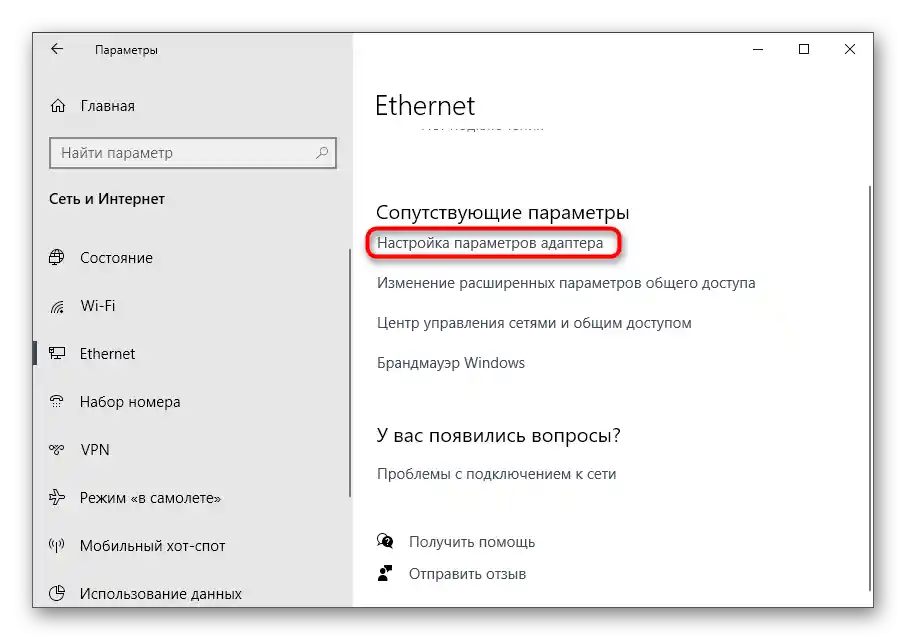
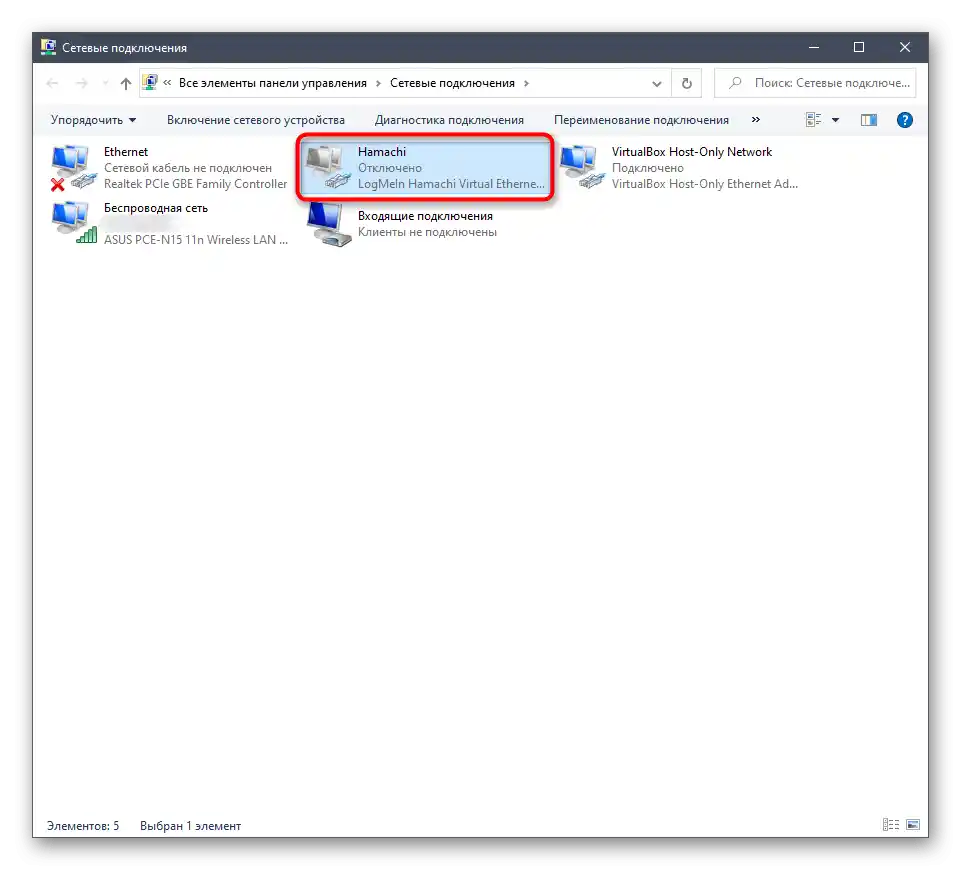
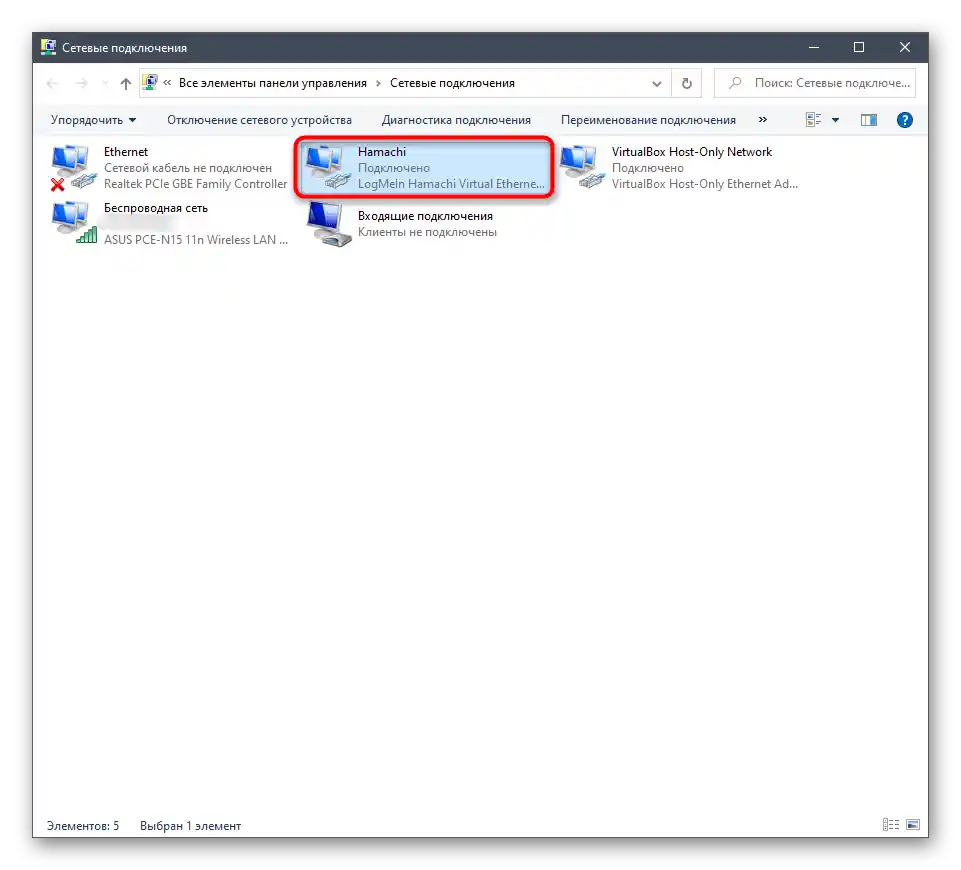
Způsob 4: Kontrola nastavení adaptéru
V případě neúspěšnosti předchozí metody můžete okamžitě zjistit aktuální konfiguraci aktivovaného virtuálního síťového adaptéru.Toto se provádí v již zmíněném menu, samotný princip vypadá takto:
- Klikněte pravým tlačítkem myši na virtuální adaptér v menu "Síťová připojení" a v zobrazeném menu vyberte položku "Vlastnosti".
- Zaškrtněte políčko vedle položky "IP verze 4 (TCP/IPv4)", poté ji vyberte a klikněte na "Vlastnosti".
- V zobrazeném okně nastavení vás zajímají další parametry.
- Pokud je pro protokol nastaven hlavní brána, vyberte ji kliknutím levým tlačítkem myši a poté ji odstraňte.
- Zaškrtněte automatické přiřazení metriky a vyberte pro ni rozhraní "10". Uložte nastavení a spusťte Hamachi pro testování.
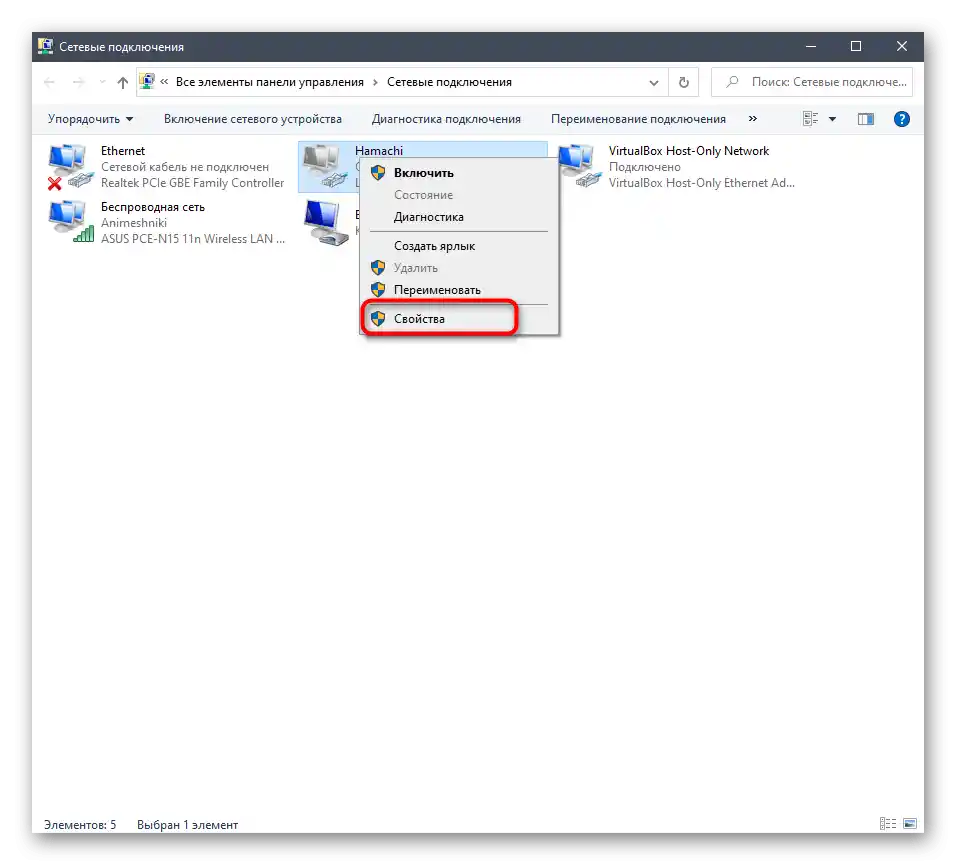
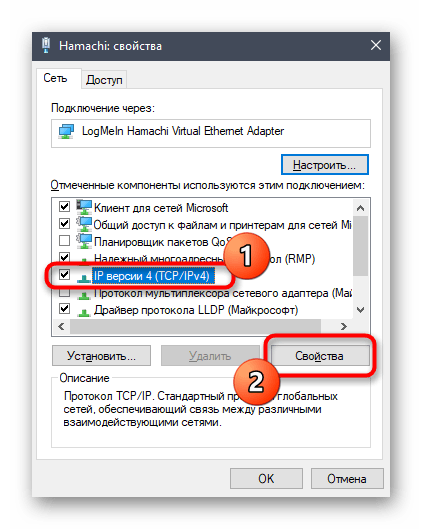
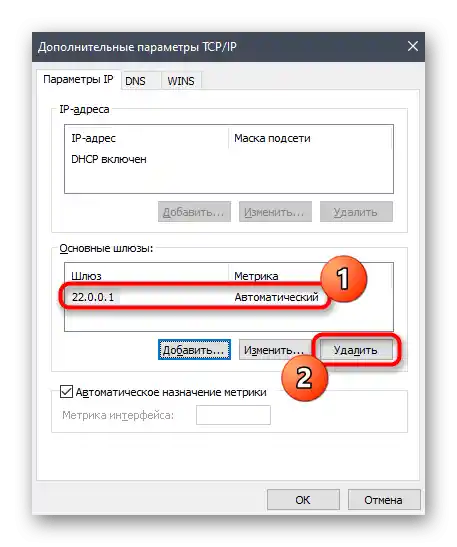
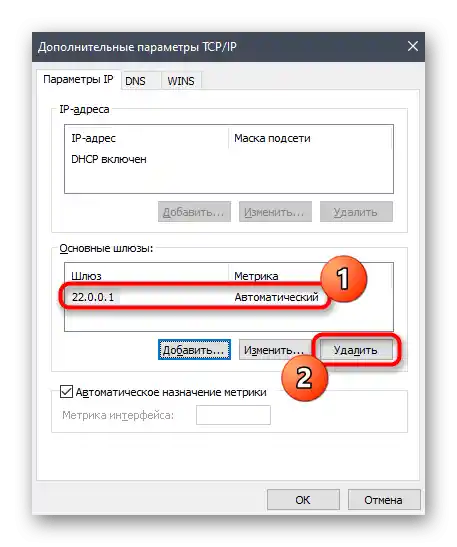
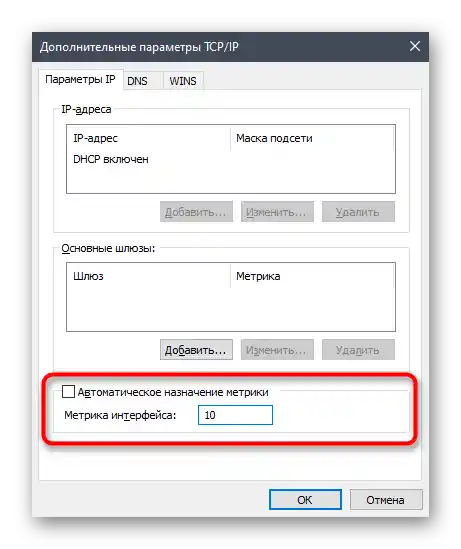
Způsob 5: Skenování PC na přítomnost virů
Další metodou je skenování počítače na přítomnost virů. Je to nutné provést, abyste se ujistili, že neexistují žádné hrozby, které by mohly ovlivnit fungování virtuálních síťových adaptérů a jejich služeb. Vyberte jakýkoli vhodný antivir, nainstalujte ho na počítač a spusťte kontrolu operačního systému. Pokud jste se ještě nerozhodli, jaký nástroj chcete použít, udělejte to pomocí doporučení z našeho jiného článku na odkazu níže.
Více informací: Boj s počítačovými viry
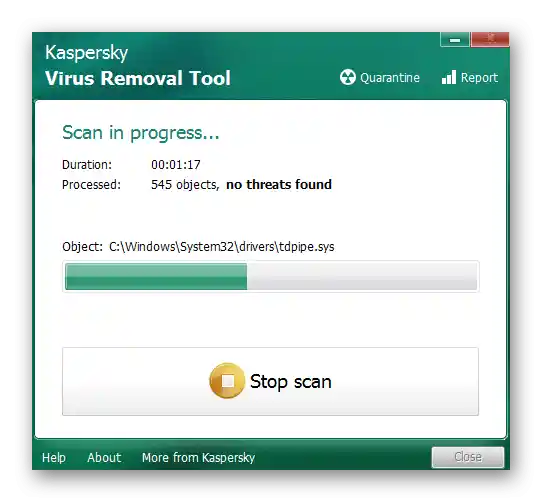
Způsob 6: Přeinstalace Hamachi s vypnutou kontrolou digitálních podpisů ovladačů
Problém, kdy se ovladač Hamachi nenainstaloval na počítač kvůli absenci podpisu, byl populární před několika lety, ale stále se objevuje u některých uživatelů. Doporučujeme provádět tento způsob pouze v případě, že nic z předchozího nepomohlo, protože celý proces nebude rychlý. Nejprve úplně odinstalujte stávající verzi Hamachi z počítače, využijte materiál dále.
Více informací: Jak odstranit Hamachi
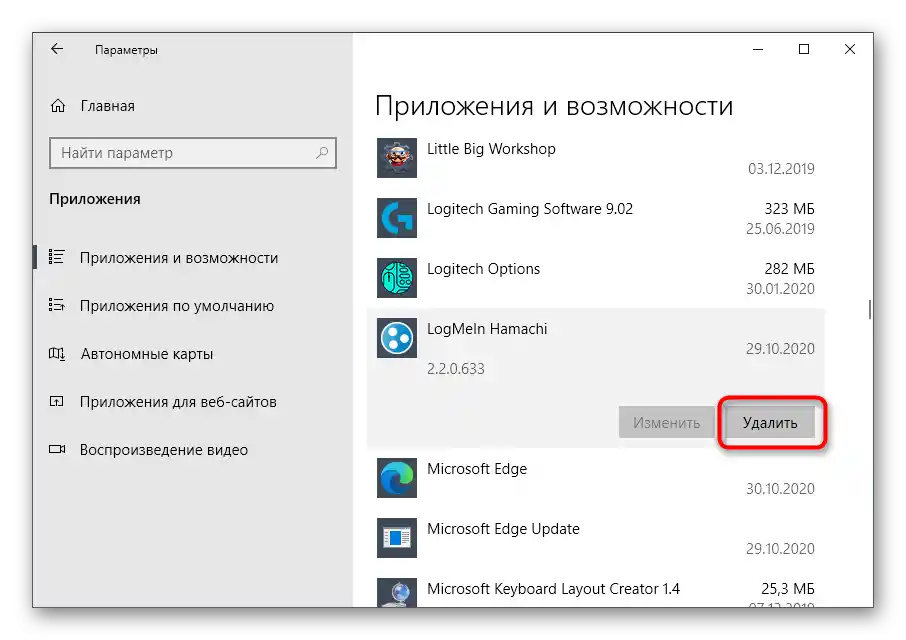
Druhý krok — vypnutí kontroly digitálního podpisu nebo instalace programu v odpovídajícím pracovním režimu OS. O tom, co je digitální podpis ovladače a jak jej vypnout, si přečtěte v našem podrobném průvodci.Na závěr si stáhněte poslední verzi Hamachi z oficiálních stránek a začněte standardní proces instalace.
Více informací: Vypnutí kontroly digitálního podpisu ovladače
Po instalaci otevřete dříve popsané menu se síťovými adaptéry, ujistěte se, že byl přidán virtuální komponent, zkontrolujte jeho nastavení a konfiguraci Hamachi, o čemž jsme již také hovořili.